Instrukcja EOD dla osoby wypełniającej wniosek projektowy
|
|
|
- Konrad Król
- 7 lat temu
- Przeglądów:
Transkrypt
1 Instrukcja EOD dla osoby wypełniającej wniosek projektowy Szanowni Państwo, Zgodnie z Zarządzeniem nr 29/2016 Rektora Uniwersytetu Przyrodniczego we Wrocławiu, wszystkie operacje administracyjne powinny być wykonywane w ramach systemów wchodzących w skład Zintegrowanego Systemu Informatycznego (ZSI). Do tych systemów należą Elektroniczny Obieg Dokumentów oraz system finansowoksięgowy - TETA. Dział Rozwoju i Projektów Inwestycyjnych zajmuje się weryfikacją i nadzorem wniosków projektowych, które są rejestrowane w systemie EOD, a po akceptacji trafiają do systemu TETA. Instrukcja ta została przygotowana z myślą o osobach, które wprowadzają projekty do systemu EOD. Mamy nadzieję, że rozwieje ona wszelkie wątpliwości związane z obsługą wniosków projektowych. Jeżeli jednak, po przeczytaniu instrukcji nadal pojawiają się jakieś pytania, prosimy o kontakt telefoniczny lub mailowy. Dane kontaktowe podane są na ostatniej stronie instrukcji. Z wyrazami szacunku, Prof. dr hab. inż. Adam Szewczuk Prorektor ds. rozwoju uczelni
2 SPIS TREŚCI: 1. WSTĘP 2. WPROWADZANIE WNIOSKU DO SYSTEMU 3. KONSULTACJE Z WNIOSKODAWCĄ 4. KOREKTA WNIOSKU 5. FAQ 6. DANE KONTAKTOWE WSTĘP Projekt - jest to miejsce powstawania kosztów. W systemie EOD rejestrowane są projekty organizowane przez Uniwersytet Przyrodniczy we Wrocławiu. Ułatwia to zarządzanie kosztami generowanymi przez Uczelnię. Do projektów jakie powinny zostać wprowadzone do systemu EOD należą: Projekty NCBiR, Projekty NCN, Licencje, Projekty dotyczące hali wielofunkcyjnej oraz pływalni, Projekty w których biorą udział jednostki międzywydziałowe (np. kursy językowe, kursy fitness dla pracowników Uniwersytetu), Projekty z podmiotami gospodarczymi, Kursy, szkolenia, Konferencje, sympozja, Studia podyplomowe, Studia specjalizacyjne, Fundusze Europejskie (działalność badawcza i dydaktyczna), Promocja Uczelni, Projekty w ramach programów europejskich takich jak ERASMUS, LEONARDO, CEEPUS, Umowy zagraniczne, Projekty badawcze. UWAGA!! Projekty finansowane ze statutowej dotacji nie powinny być rejestrowane w systemie EOD. Działalność Statutowa zakładana jest przez Biuro Analiz Ekonomicznych. Projekt zarejestrowany w systemie EOD to wniosek projektowy. Dopiero kiedy trafia on do systemu TETA może być nazywany projektem. Termin składania wniosku projektowego do systemu EOD to 2 tygodnie od wysłania wniosku do Instytucji finansującej albo od podpisania umowy z podmiotem gospodarczym. Symbol projektu - numer projektu. Symbol potrzebny do rozliczeń finansowych w projekcie. 1
3 WPROWADZANIE WNIOSKU DO SYSTEMU 1. Proszę wejść na witrynę wniosku projektowego i wybrać odpowiedni typ projektu, a następnie wcisnąć Dalej. UWAGA!! W czasie obsługi systemu EOD zalecane jest używanie przeglądarki internetowej Internet Explorer, jeżeli używa się innej przeglądarki mogą pojawić się błędy systemowe. 2. Kolejnym krokiem jest wciśnięcie przycisku Dodaj załączniki obowiązkowe na samym dole ekranu. Dzięki temu będziemy w stanie zapisać nasz wniosek podczas rejestracji. Zapisujemy wniosek klikając na dyskietkę znajdującą się na szarym pasku u góry ekranu. Dla pewności, proszę zapisywać swój wniosek kilka razy podczas rejestracji. 3. Następnie wypełniamy kolejne pola wniosku. UWAGA!! Wszystkie pola z gwiazdką są polami obowiązkowymi do wypełnienia. Jeżeli projekt nie ma wyznaczonego Terminu składania aplikacji o projekt, wpisujemy datę wypełniania wniosku w systemie EOD. W części dotyczącej Kalkulacji wstępnej - Kosztorysu, wpisujemy wszystkie koszty projektu. Jeżeli jest to projekt partnerski należy wpisać tylko koszty ponoszone przez Uniwersytet Przyrodniczy we Wrocławiu. Aby wpisać procent kosztów pośrednich zaznaczamy kwadracik w kolumnie Koszty pośrednie i wpisujemy wartość procentową w kolumnie obok. System sam wylicza wartość kosztów pośrednich i wyświetla ją w ostatniej kolumnie. Jeżeli wartość kosztów pośrednich w naszym kosztorysie projektu różni się o wartości groszowe od tych wyliczonych przez system, to nie próbujemy na siłę uzyskać takich samych kwot, tylko zostawiamy takie kalkulacje, jakie wyliczył system. W takim przypadku należy obowiązkowo dołączyć skan kosztorysu projektu. 4. Wypełniamy dalsze części wniosku. Żółte pola są wypełniane automatycznie. Jeżeli w projekcie nie ma wyznaczonego Koordynatora, to w to pole wpisujemy jeszcze raz osobę będącą Kierownikiem projektu. Status firmy w projekcie to pole wyboru. UWAGA!! Przy wyborze statusu firmy w projekcie jako LIDER lub PARTNER obowiązkowo należy dołączyć skan umowy konsorcjum do wniosku. Jeżeli w naszym kosztorysie pojawił się zysk i podatek 2
4 VAT, te dwie kwoty także należy wpisać w naszym wniosku w polach Procent zysku oraz Podatek VAT. 5. Następnie uzupełniamy dalsze pozycje wniosku. Pola Wnioskujący i Jednostka organizacyjna wypełniają się automatycznie. 6. W kolejnym kroku wpisujemy nazwę projektu oraz jego krótki opis. Aby dodać załączniki wciskamy ikonkę zaznaczoną czerwoną strzałką na obrazku pod spodem. Wymagane załączniki to: podpisana umowa z podmiotem gospodarczym lub wniosek projektowy, ewentualna zgoda na obniżenie kosztów pośrednich, umowa konsorcjum w przypadku projektów partnerskich oraz załącznik dot. zamówień publicznych, jeśli materiały zakupione do projektu przekraczają wartość Euro. 3
5 7. Kiedy już utworzymy wniosek, należy go jeszcze raz zapisać klikając na dyskietkę na szarym pasku u góry ekranu (patrz krok 2). Aby wysłać wniosek klikamy przycisk Do Akceptacji, który znajduje się u dołu wniosku. 8. Wniosek przejdzie teraz całą ścieżkę weryfikacyjną. Na początku zostanie on przesłany do przełożonego osoby będącej Autorem wniosku, następnie do Działu Rozwoju i Projektów Inwestycyjnych, gdzie dokonywana jest wstępna weryfikacja. Następny krok to Kwestor UPWr i ewentualnie Dział Nauki i Biuro Zamówień Publicznych (w zależności od rodzaju wniosku). Na koniec wniosek trafia do Rektora / jednego z Prorektorów lub Dziekanów (w zależności od rodzaju wniosku). Po zatwierdzeniu przez wszystkie wyżej wymienione osoby wniosek trafia ponownie do Działu Rozwoju i Projektów Inwestycyjnych do ponownej weryfikacji. W każdym momencie można sprawdzić na jakim etapie znajduje się wniosek projektowy. Imię i nazwisko osoby do której właśnie przypisane jest zadanie pojawia się z lewej strony Ekranu (Przypisane do: ). 4
6 9. Po powtórnej weryfikacji Działu Rozwoju i Projektów Inwestycyjnych wniosek trafia ponownie do Autora, który musi wykonać kolejne trzy kroki: a. Autor wciska przycisk Wniosek złożony. Dokument przechodzi wtedy do następnego kroku. b. Kiedy wniosek zostanie już zweryfikowany przez Instytucję Finansującą, Autor wniosku klika Wniosek zaakceptowany lub Wniosek odrzucony w zależności od decyzji Instytucji Finansującej. c. Kolejnym krokiem jest przekazanie tego wniosku do Archiwum lub Założenie konta bankowego. UWAGA!! Konto bankowe zakładamy tylko wtedy, gdy w wytycznych projektu jest wyraźnie napisane, że projekt musi mieć oddzielny numer konta. Jeżeli tak nie jest, to wniosek powinien trafić do Archiwum. Przekazanie projektu do Archiwum oznacza, że projekt dostał dofinansowanie i jest automatycznie przenoszony do systemu TETA, gdzie nadawany jest symbol projektu. Od tego momentu symbol ten należy wskazywać przy rozliczaniu finansowym projektu. W polu Symbol projektu pojawia się wtedy numer projektu w systemie TETA. Jest to symbol potrzebny do rozliczeń finansowych w projekcie. Aby rozpocząć finansową realizację projektu, Dział Rozwoju i Projektów Inwestycyjnych wprowadza do systemu TETA aktualny, zgodny z umową budżet projektu, który mógł ulec zmianie na etapie negocjacji z Instytucją Finansującą. W związku z tym należy ten aktualny budżet przekazać osobom odpowiedzialnym za wprowadzanie danych do systemu TETA (tylko w przypadku gdy budżet uległ zmianie na etapie negocjacji - jest inny niż we wniosku projektowym). Wprowadzenie nieaktualnego budżetu może skutkować problemami na etapie rozliczania projektu. 5
7 KONSULTACJE Z WNIOSKODAWCĄ 1. W trakcie weryfikacji wniosek projektowy może trafić do kroku Konsultacje z wnioskodawcą. Wtedy zobaczymy go pod innym numerem niż ten, który wcześniej widzieliśmy w górnym lewym rogu wniosku. Numer ten nazywa się obiegiem zależnym. 2. Klikamy na ten wniosek projektowy. Jeśli osoba weryfikująca prosi o dołączenie jakiegoś dokumentu, to dołączamy go klikając na ikonę załącznika. Osoba weryfikująca może też prosić o odpowiedź na pytanie zadane w komentarzu, wtedy wpisujemy odpowiedź w polu Komentarz. 3. Następnie wciskamy Odpowiedz. Przycisk ten znajduje się w lewym dolnym rogu wniosku. 6
8 4. Kroki te są powtarzane dopóki osoba weryfikująca nie uzna, że wszystkie informacje na temat projektu zostały dostarczone. Po zatwierdzeniu wniosek trafia do Akceptacji Władz, czyli do Rektora lub odpowiedniego Prorektora albo Dziekana (w zależności rodzaju od wniosku). KOREKTA WNIOSKU 1. Jeżeli wniosek trafił do kroku Korekta, to znaczy, że musi przejść całą ścieżkę weryfikacji od nowa (od Rejestracji, przez Akceptację Przełożonego, weryfikację DRiPI oraz weryfikację Przydzielonych Działów). Należy wprowadzić odpowiednie zmiany w formularzu projektowym i kliknąć ZAPISZ (szary pasek u góry ekranu). 2. Następnie wysyłamy wniosek klikając przycisk Do Akceptacji, który znajduje się u dołu wniosku. FAQ Co to jest wzorzec? Wzorzec oznacza typ dokumentu np.: D120 - Konferencje sympozja, D080 - Studia podyplomowe. 7
9 Czym różni się numer wniosku projektowego od symbolu projektu? Numer wniosku projektowego to inaczej Sygnatura i posługujemy się nim w EOD, w celu wyszukania danego dokumentu w systemie. Symbol projektu to numer projektu - pojawia się dopiero po tym jak wniosek trafi do Archiwum w systemie TETA - symbol jest potrzebny do rozliczeń finansowych w projekcie. 8
10 Co to jest ID i gdzie się znajduje? ID to numer identyfikacyjny dokumentu, którym posługujemy się w EOD - daje możliwość wyszukania danego dokumentu w systemie. Co oznaczają Usługi kooperacyjne? Usługi świadczone wspólnie przez kilku przedsiębiorców/kilka firm. Co kryje się pod pojęciem Instytucji Finansującej? Instytucja (organizacja, firma, podmiot gospodarczy), która finansuje dane przedsięwzięcie. Kiedy wypełniamy załącznik dotyczący Zamówień Publicznych? Zgodnie z art. 4 pkt 8 Ustawy Prawo zamówień publicznych: ustawy nie stosuje się do zamówień i konkursów, których wartość nie przekracza wyrażonej w złotych równowartości kwoty Euro tj zł. Jeżeli wartość danej pozycji w kosztorysie - np. materiały, sprzęt, urządzenie - nie przekroczy ustawowej kwoty, to pozostawiamy pusty załącznik. 9
11 Co oznaczają ikonki obok wniosku projektowego? DANE KONTAKTOWE W przypadku konieczności wsparcia Państwa przy składaniu wniosku projektowego w systemie EOD, prosimy o skontaktowanie się z Działem Rozwoju i Projektów Inwestycyjnych. Dział Rozwoju i Projektów Inwestycyjnych Dorota Tedys Maria Pikor Telefon:
Instrukcja obsługi zapisu w elektronicznym systemie zgłoszeń szkoleń dofinansowanych z EFS w ramach SPO RZL 2.3 A
 Instrukcja obsługi zapisu w elektronicznym systemie zgłoszeń szkoleń dofinansowanych z EFS w ramach SPO RZL 2.3 A Informacja dla firm partnerskich Microsoft: Realizacja kursów następuje w trybie szkoleń
Instrukcja obsługi zapisu w elektronicznym systemie zgłoszeń szkoleń dofinansowanych z EFS w ramach SPO RZL 2.3 A Informacja dla firm partnerskich Microsoft: Realizacja kursów następuje w trybie szkoleń
ARCHIWUM PRAC DYPLOMOWYCH
 ARCHIWUM PRAC DYPLOMOWYCH INSTRUKCJA DLA PROMOTORÓW/NAUCZYCIELI Opracował: Remigiusz Ciemiński CENTRUM INFORMATYCZNE UAM Data dokumentu:25.10.2017. Procedura przygotowania pracy do obrony 1 w Archiwum
ARCHIWUM PRAC DYPLOMOWYCH INSTRUKCJA DLA PROMOTORÓW/NAUCZYCIELI Opracował: Remigiusz Ciemiński CENTRUM INFORMATYCZNE UAM Data dokumentu:25.10.2017. Procedura przygotowania pracy do obrony 1 w Archiwum
Instrukcja procesowa. DocuSafe Dokument. Projekt krajowy. Data dokumentu COM-PAN System Sp. z o.o. Wersja dokumentu
 Instrukcja procesowa DocuSafe Dokument Projekt krajowy Data dokumentu 28-10-2014 Przygotowany dla Akademia Morska w Szczecinie Autor COM-PAN System Sp. z o.o. 1.0 Wersja dokumentu COM-PAN SYSTEM sp. z
Instrukcja procesowa DocuSafe Dokument Projekt krajowy Data dokumentu 28-10-2014 Przygotowany dla Akademia Morska w Szczecinie Autor COM-PAN System Sp. z o.o. 1.0 Wersja dokumentu COM-PAN SYSTEM sp. z
Archiwum Prac Dyplomowych.
 Archiwum Prac Dyplomowych Instrukcja dla promotorów i recenzentów Opracował: Remigiusz Ciemiński, CI UAM Procedura przygotowania pracy do obrony 1 w Archiwum Prac Dyplomowych Krok w APD Kto Zadanie Student
Archiwum Prac Dyplomowych Instrukcja dla promotorów i recenzentów Opracował: Remigiusz Ciemiński, CI UAM Procedura przygotowania pracy do obrony 1 w Archiwum Prac Dyplomowych Krok w APD Kto Zadanie Student
Instrukcja obsługi Systemu Statystyki w Ochronie Zdrowia (SSOZ) Użytkownik z jednostki sprawozdawczej
 Instrukcja obsługi Systemu Statystyki w Ochronie Zdrowia (SSOZ) Użytkownik z jednostki sprawozdawczej Centrum Systemów Informacyjnych Ochrony Zdrowia 2019 1 Spis treści Wstęp... 3 1. Dostęp do Systemu....
Instrukcja obsługi Systemu Statystyki w Ochronie Zdrowia (SSOZ) Użytkownik z jednostki sprawozdawczej Centrum Systemów Informacyjnych Ochrony Zdrowia 2019 1 Spis treści Wstęp... 3 1. Dostęp do Systemu....
Serwis jest dostępny w internecie pod adresem www.solidnyserwis.pl. Rysunek 1: Strona startowa solidnego serwisu
 Spis treści 1. Zgłoszenia serwisowe wstęp... 2 2. Obsługa konta w solidnym serwisie... 2 Rejestracja w serwisie...3 Logowanie się do serwisu...4 Zmiana danych...5 3. Zakładanie i podgląd zgłoszenia...
Spis treści 1. Zgłoszenia serwisowe wstęp... 2 2. Obsługa konta w solidnym serwisie... 2 Rejestracja w serwisie...3 Logowanie się do serwisu...4 Zmiana danych...5 3. Zakładanie i podgląd zgłoszenia...
Instrukcja poruszania się po generatorze
 Instrukcja poruszania się po generatorze Spis treści I. Dla nowych oferentów:... 2 Krok I. REJESTRACJA... 2 Krok II. LOGOWANIE... 3 II. Dla Oferentów posiadających już konto w Generatorze:... 3 Krok I.
Instrukcja poruszania się po generatorze Spis treści I. Dla nowych oferentów:... 2 Krok I. REJESTRACJA... 2 Krok II. LOGOWANIE... 3 II. Dla Oferentów posiadających już konto w Generatorze:... 3 Krok I.
DELEGACJE INSTRUKCJA OBSŁUGI
 DELEGACJE INSTRUKCJA OBSŁUGI Po zalogowaniu się do systemu TETA HRM wybieramy opcję DELEGACJE lub będąc już w systemie wybieramy z lewego menu Delegacje. Do wyboru mamy trzy opcje: Dodaj delegację Lista
DELEGACJE INSTRUKCJA OBSŁUGI Po zalogowaniu się do systemu TETA HRM wybieramy opcję DELEGACJE lub będąc już w systemie wybieramy z lewego menu Delegacje. Do wyboru mamy trzy opcje: Dodaj delegację Lista
Instrukcja rejestrowania pracy dyplomowej w Archiwum Prac Dyplomowych przez promotora i recenzenta
 Procedura rejestrowania pracy dyplomowej w Archiwum Prac Dyplomowych (APD) Recenzent Obrona Dziekanat Student Student Student Dziekanat Krok Kto Zadanie do wykonania Dostarczenie do dziekanatu informacji
Procedura rejestrowania pracy dyplomowej w Archiwum Prac Dyplomowych (APD) Recenzent Obrona Dziekanat Student Student Student Dziekanat Krok Kto Zadanie do wykonania Dostarczenie do dziekanatu informacji
Wprowadzenie: Niniejsza instrukcja opisuje proces wnioskowania o nieobecność z wykorzystaniem PI portalu informacyjnego pracowników UJ.
 Elektroniczny wniosek o urlop wypoczynkowy krok po kroku Wprowadzenie: Niniejsza instrukcja opisuje proces wnioskowania o nieobecność z wykorzystaniem PI portalu informacyjnego pracowników UJ. Istotne
Elektroniczny wniosek o urlop wypoczynkowy krok po kroku Wprowadzenie: Niniejsza instrukcja opisuje proces wnioskowania o nieobecność z wykorzystaniem PI portalu informacyjnego pracowników UJ. Istotne
Najważniejsze informacje dla klienta na temat Portalu Serwisowego D-Link Spis treści
 Najważniejsze informacje dla klienta na temat Portalu Serwisowego D-Link Spis treści Rozdział 1: Rejestracja i logowanie do Portalu Serwisowego... 2 Rozdział 2: Informacje ogólne... 4 Rozdział 3: Rejestracja
Najważniejsze informacje dla klienta na temat Portalu Serwisowego D-Link Spis treści Rozdział 1: Rejestracja i logowanie do Portalu Serwisowego... 2 Rozdział 2: Informacje ogólne... 4 Rozdział 3: Rejestracja
Elektroniczny Urząd Podawczy
 Elektroniczny Urząd Podawczy Dzięki Elektronicznemu Urzędowi Podawczemu Beneficjent może wypełnić i wysłać formularz wniosku o dofinansowanie projektów w ramach Regionalnego Programu Operacyjnego Województwa
Elektroniczny Urząd Podawczy Dzięki Elektronicznemu Urzędowi Podawczemu Beneficjent może wypełnić i wysłać formularz wniosku o dofinansowanie projektów w ramach Regionalnego Programu Operacyjnego Województwa
Procedura składania wniosku urlopowego z wykorzystaniem Elektronicznego Systemu Obiegu Dokumentów
 Załącznik nr 1 do Zarządzenia Nr 10/2014/2015 Rektora UKW z dnia 15 grudnia 2014 r. Procedura składania wniosku urlopowego z wykorzystaniem Elektronicznego Systemu Obiegu Dokumentów Niniejszy dokument
Załącznik nr 1 do Zarządzenia Nr 10/2014/2015 Rektora UKW z dnia 15 grudnia 2014 r. Procedura składania wniosku urlopowego z wykorzystaniem Elektronicznego Systemu Obiegu Dokumentów Niniejszy dokument
Instrukcja dla Kandydatów na staż w Projekcie SIMS
 Instrukcja dla Kandydatów na staż w Projekcie SIMS Narodowe Centrum Badań i Rozwoju ul. Nowogrodzka 47a 00-695 Warszawa Warszawa, 28 czerwca 2013 r. Spis treści Rejestracja na staż instrukcja dla Kandydatów...2
Instrukcja dla Kandydatów na staż w Projekcie SIMS Narodowe Centrum Badań i Rozwoju ul. Nowogrodzka 47a 00-695 Warszawa Warszawa, 28 czerwca 2013 r. Spis treści Rejestracja na staż instrukcja dla Kandydatów...2
1. Rejestracja 2. Logowanie 3. Zgłaszanie nowego wniosku projektowego
 1. Rejestracja Dostęp do wniosku projektowego możliwy jest jedynie dla zarejestrowanych użytkowników. Aby zostać zarejestrowanym należy wypełnić formularz dostępny na stronie www.polskapomoc.gov.pl, a
1. Rejestracja Dostęp do wniosku projektowego możliwy jest jedynie dla zarejestrowanych użytkowników. Aby zostać zarejestrowanym należy wypełnić formularz dostępny na stronie www.polskapomoc.gov.pl, a
Wprowadzenie: Niniejsza instrukcja opisuje proces wnioskowania o nieobecność z wykorzystaniem PI portalu informacyjnego pracowników UJ.
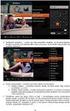 Elektroniczny wniosek o urlop wypoczynkowy krok po kroku Wprowadzenie: Niniejsza instrukcja opisuje proces wnioskowania o nieobecność z wykorzystaniem PI portalu informacyjnego pracowników UJ. Istotne
Elektroniczny wniosek o urlop wypoczynkowy krok po kroku Wprowadzenie: Niniejsza instrukcja opisuje proces wnioskowania o nieobecność z wykorzystaniem PI portalu informacyjnego pracowników UJ. Istotne
Instrukcja procesowa. DocuSafe Dokument. Projekt międzynarodowy. Data dokumentu COM-PAN System Sp. z o.o.
 Instrukcja procesowa DocuSafe Dokument Projekt międzynarodowy Data dokumentu 28-10-2014 Przygotowany dla Akademia Morska w Szczecinie Autor COM-PAN System Sp. z o.o. 1.0 Wersja dokumentu COM-PAN SYSTEM
Instrukcja procesowa DocuSafe Dokument Projekt międzynarodowy Data dokumentu 28-10-2014 Przygotowany dla Akademia Morska w Szczecinie Autor COM-PAN System Sp. z o.o. 1.0 Wersja dokumentu COM-PAN SYSTEM
Postępowania regulaminowe / do euro
 Platforma Logintrade Postępowania regulaminowe / do 30.000 euro Instrukcja obsługi dla wykonawcy wersja 1.0 Ostatnia aktualizacja Imię i nazwisko Zakres wprowadzanych zmian 09.04.2019 BP Przygotowanie
Platforma Logintrade Postępowania regulaminowe / do 30.000 euro Instrukcja obsługi dla wykonawcy wersja 1.0 Ostatnia aktualizacja Imię i nazwisko Zakres wprowadzanych zmian 09.04.2019 BP Przygotowanie
Instrukcja poruszania się po generatorze:
 Instrukcja poruszania się po generatorze: REJESTRACJA 1. Należy wejść na stronę www.pisop.org.pl/fio do zakładki KONKURS 2. Wybrać z menu po lewej stronie GENERATOR 3. Aby zalogować się, należy kliknąć
Instrukcja poruszania się po generatorze: REJESTRACJA 1. Należy wejść na stronę www.pisop.org.pl/fio do zakładki KONKURS 2. Wybrać z menu po lewej stronie GENERATOR 3. Aby zalogować się, należy kliknąć
1. Rejestracja doradcy Banku w Systemie Funduszu
 1. Rejestracja doradcy Banku w Systemie Funduszu Po wpisaniu adresu Systemu Funduszu www.polfund.sam3.pl w przeglądarce internetowej pojawia się ekran logowania dla zarejestrowanych użytkowników (zob.
1. Rejestracja doradcy Banku w Systemie Funduszu Po wpisaniu adresu Systemu Funduszu www.polfund.sam3.pl w przeglądarce internetowej pojawia się ekran logowania dla zarejestrowanych użytkowników (zob.
INSTRUKCJA KROK PO KROKU Z UWZGLĘDNIENIEM ROLI
 Instrukcja obsługi funkcjonalności Systemu Monitorowania Kształcenia Pracowników Medycznych (SMK) dla diagnostów laboratoryjnych i farmaceutów oraz podmiotów zaangażowanych w proces kształcenia ww. grup
Instrukcja obsługi funkcjonalności Systemu Monitorowania Kształcenia Pracowników Medycznych (SMK) dla diagnostów laboratoryjnych i farmaceutów oraz podmiotów zaangażowanych w proces kształcenia ww. grup
Prosimy o nieprzysyłanie papierowej wersji sprawozdania bez wezwania Operatora!
 Szanowni Państwo, przygotowaliśmy instrukcję składania sprawozdań w generatorze FIO-Mazowsze Lokalnie. Zapoznanie się z nią na pewno skróci czas tworzenia sprawozdania, dlatego zachęcamy do przeczytania.
Szanowni Państwo, przygotowaliśmy instrukcję składania sprawozdań w generatorze FIO-Mazowsze Lokalnie. Zapoznanie się z nią na pewno skróci czas tworzenia sprawozdania, dlatego zachęcamy do przeczytania.
1. Składanie wniosku rejestracyjnego - rejestracja konta użytkownika/firmy
 1. Składanie wniosku rejestracyjnego - rejestracja konta użytkownika/firmy Po wejściu na stronę Serwisu KLIPER https://kliper.tvp.pl w celu rejestracji należy wybrać polecenie zaloguj się a po przejściu
1. Składanie wniosku rejestracyjnego - rejestracja konta użytkownika/firmy Po wejściu na stronę Serwisu KLIPER https://kliper.tvp.pl w celu rejestracji należy wybrać polecenie zaloguj się a po przejściu
INSTRUKCJA OBSŁUGI SYSTEMU TETA HRM
 Załącznik do zarządzenia nr 202/2013 Rektora Uniwersytetu Przyrodniczego we Wrocławiu INSTRUKCJA OBSŁUGI SYSTEMU TETA HRM System kadrowy TETA HRM dostępny jest na stronie uczelni www.up.wroc.pl w zakładce
Załącznik do zarządzenia nr 202/2013 Rektora Uniwersytetu Przyrodniczego we Wrocławiu INSTRUKCJA OBSŁUGI SYSTEMU TETA HRM System kadrowy TETA HRM dostępny jest na stronie uczelni www.up.wroc.pl w zakładce
SYSTEM OBSŁUGI ZGŁOSZEŃ SERWISOWYCH
 SYSTEM OBSŁUGI ZGŁOSZEŃ SERWISOWYCH - INSTRUKCJA UŻYTKOWANIA W trosce o naszych Klientów uruchomiliśmy nowy System Obsługi Zgłoszeń Serwisowych. Każde zgłoszenie ma przyporządkowany unikalny numer, którego
SYSTEM OBSŁUGI ZGŁOSZEŃ SERWISOWYCH - INSTRUKCJA UŻYTKOWANIA W trosce o naszych Klientów uruchomiliśmy nowy System Obsługi Zgłoszeń Serwisowych. Każde zgłoszenie ma przyporządkowany unikalny numer, którego
Instrukcja użytkownika OPERATORA Akademickiego Systemu Archiwizacji Prac
 Instrukcja użytkownika OPERATORA Akademickiego Systemu Archiwizacji Prac Akademicki System Archiwizacji Prac (ASAP) to nowoczesne, elektroniczne archiwum prac dyplomowych zintegrowane z systemem antyplagiatowym
Instrukcja użytkownika OPERATORA Akademickiego Systemu Archiwizacji Prac Akademicki System Archiwizacji Prac (ASAP) to nowoczesne, elektroniczne archiwum prac dyplomowych zintegrowane z systemem antyplagiatowym
INSTRUKCJA WYPEŁNIANIA WNIOSKU. Erasmus+ Młodzież. Akcja 3 (KA3) Rozwój polityki młodzieżowej
 INSTRUKCJA WYPEŁNIANIA WNIOSKU Erasmus+ Młodzież Akcja 3 (KA3) Rozwój polityki młodzieżowej aktualizacja: 09/01/2015 UWAGA: PRZED ROZPOCZĘCIEM WYPEŁNIANIA WNIOSKU NALEŻY GO ZAPISAĆ NA SWOIM KOMPUTERZE
INSTRUKCJA WYPEŁNIANIA WNIOSKU Erasmus+ Młodzież Akcja 3 (KA3) Rozwój polityki młodzieżowej aktualizacja: 09/01/2015 UWAGA: PRZED ROZPOCZĘCIEM WYPEŁNIANIA WNIOSKU NALEŻY GO ZAPISAĆ NA SWOIM KOMPUTERZE
Instrukcja wypełniania Generatora Sprawozdań PO FIO 2013 (dotyczy organizacji, które zawarły umowy na realizację zadania publicznego w roku 2013)
 Instrukcja wypełniania Generatora Sprawozdań PO FIO 2013 (dotyczy organizacji, które zawarły umowy na realizację zadania publicznego w roku 2013) I. Uwagi ogólne uruchomienie generatora sprawozdań PO FIO
Instrukcja wypełniania Generatora Sprawozdań PO FIO 2013 (dotyczy organizacji, które zawarły umowy na realizację zadania publicznego w roku 2013) I. Uwagi ogólne uruchomienie generatora sprawozdań PO FIO
Instrukcja rejestrowania pracy dyplomowej w Archiwum Prac Dyplomowych przez promotora i recenzenta
 Procedura rejestrowania pracy dyplomowej w Archiwum Prac Dyplomowych (APD) Promotor Promotor Promotor Recenzent Obrona Dziekanat Student Student Dziekanat Krok Kto Zadanie do wykonania Dostarczenie do
Procedura rejestrowania pracy dyplomowej w Archiwum Prac Dyplomowych (APD) Promotor Promotor Promotor Recenzent Obrona Dziekanat Student Student Dziekanat Krok Kto Zadanie do wykonania Dostarczenie do
INSTRUKCJA TECHNICZNA WYPEŁNIANIA WNIOSKU. Erasmus+ Edukacja dorosłych. Akcja 1 (KA1) Mobilność kadry edukacji dorosłych
 INSTRUKCJA TECHNICZNA WYPEŁNIANIA WNIOSKU Erasmus+ Edukacja dorosłych Akcja 1 (KA1) Mobilność kadry edukacji dorosłych 15/01/2015 UWAGA: PRZED ROZPOCZĘCIEM WYPEŁNIANIA WNIOSKU NALEŻY GO ZAPISAĆ NA SWOIM
INSTRUKCJA TECHNICZNA WYPEŁNIANIA WNIOSKU Erasmus+ Edukacja dorosłych Akcja 1 (KA1) Mobilność kadry edukacji dorosłych 15/01/2015 UWAGA: PRZED ROZPOCZĘCIEM WYPEŁNIANIA WNIOSKU NALEŻY GO ZAPISAĆ NA SWOIM
INSTRUKCJA SKŁADANIA SPRAWOZDANIA W SYSTEMIE WITKAC.PL
 INSTRUKCJA SKŁADANIA SPRAWOZDANIA W SYSTEMIE WITKAC.PL Instrukcja składania sprawozdań 1. Aby rozpocząć wypełnianie sprawozdania w systemie Witkac, należy przejść do swojej oferty i w zakładce Informacje
INSTRUKCJA SKŁADANIA SPRAWOZDANIA W SYSTEMIE WITKAC.PL Instrukcja składania sprawozdań 1. Aby rozpocząć wypełnianie sprawozdania w systemie Witkac, należy przejść do swojej oferty i w zakładce Informacje
INSTRUKCJA WYPEŁNIANIA WNIOSKU. Erasmus+ Edukacja szkolna. Akcja 1 (KA1) Mobilność kadry edukacji szkolnej
 INSTRUKCJA WYPEŁNIANIA WNIOSKU Erasmus+ Edukacja szkolna Akcja 1 (KA1) Mobilność kadry edukacji szkolnej aktualizacja: 14/01/2015 UWAGA: PRZED ROZPOCZĘCIEM WYPEŁNIANIA WNIOSKU NALEŻY GO ZAPISAĆ NA SWOIM
INSTRUKCJA WYPEŁNIANIA WNIOSKU Erasmus+ Edukacja szkolna Akcja 1 (KA1) Mobilność kadry edukacji szkolnej aktualizacja: 14/01/2015 UWAGA: PRZED ROZPOCZĘCIEM WYPEŁNIANIA WNIOSKU NALEŻY GO ZAPISAĆ NA SWOIM
Instrukcja rejestracji w narzędziu PARP HR eskills Manager
 Instrukcja rejestracji w narzędziu PARP HR eskills Manager Jak połączyć konto pracownika z firmą? Jak odebrać szkolenia o wartości 900 zł? CompSecur Sp. z o.o. Spis treści 1. Podstawowe informacje dotyczące
Instrukcja rejestracji w narzędziu PARP HR eskills Manager Jak połączyć konto pracownika z firmą? Jak odebrać szkolenia o wartości 900 zł? CompSecur Sp. z o.o. Spis treści 1. Podstawowe informacje dotyczące
INSTRUKCJA SKŁADANIA OFERT W SYSTEMIE WITKAC.PL
 INSTRUKCJA SKŁADANIA OFERT W SYSTEMIE WITKAC.PL Tworzenie konta Na stronie głównej www.witkac.pl klikamy w przycisk Zarejestruj się 1. Pierwszym krokiem rejestracji jest wybranie Rejestracja organizacji
INSTRUKCJA SKŁADANIA OFERT W SYSTEMIE WITKAC.PL Tworzenie konta Na stronie głównej www.witkac.pl klikamy w przycisk Zarejestruj się 1. Pierwszym krokiem rejestracji jest wybranie Rejestracja organizacji
Tworzenie konta Na stronie głównej www.witkac.pl klikamy w przycisk Zarejestruj się
 Tworzenie konta Na stronie głównej www.witkac.pl klikamy w przycisk Zarejestruj się 1. Pierwszym krokiem rejestracji jest wybranie Rejestracja organizacji składającej wnioski. 2. W miejscu E-mail podajemy
Tworzenie konta Na stronie głównej www.witkac.pl klikamy w przycisk Zarejestruj się 1. Pierwszym krokiem rejestracji jest wybranie Rejestracja organizacji składającej wnioski. 2. W miejscu E-mail podajemy
Instrukcja procesowa. DocuSafe Dokument. Wniosek o prace zlecone. Data dokumentu COM-PAN System Sp. z o.o.
 Instrukcja procesowa DocuSafe Dokument Wniosek o prace zlecone Data dokumentu 04-11-2014 Przygotowany dla Akademia Morska w Szczecinie Autor COM-PAN System Sp. z o.o. 1.0 Wersja dokumentu COM-PAN SYSTEM
Instrukcja procesowa DocuSafe Dokument Wniosek o prace zlecone Data dokumentu 04-11-2014 Przygotowany dla Akademia Morska w Szczecinie Autor COM-PAN System Sp. z o.o. 1.0 Wersja dokumentu COM-PAN SYSTEM
Autorejestracja Wykonawców
 Autorejestracja Wykonawców 1) W celu zarejestrowania się na platformie zakupowej PWSTE należy wybrać odnośnik "Zaloguj" (znajdujący się w prawym, górnym rogu ekranu), następnie w oknie logowania należy
Autorejestracja Wykonawców 1) W celu zarejestrowania się na platformie zakupowej PWSTE należy wybrać odnośnik "Zaloguj" (znajdujący się w prawym, górnym rogu ekranu), następnie w oknie logowania należy
Instrukcja użytkownika TALENTplus
 Dokument Instrukcja Użytkownika zawiera opis kroków, które należy wykonać w systemie TALENTplus w celu przeprowadzenia oceny okresowej Pracownika z pozycji Kierownika (N+1) Etapy Logowanie... 1 Menu dla
Dokument Instrukcja Użytkownika zawiera opis kroków, które należy wykonać w systemie TALENTplus w celu przeprowadzenia oceny okresowej Pracownika z pozycji Kierownika (N+1) Etapy Logowanie... 1 Menu dla
INSTRUKCJA REJESTRACJI I GŁOSOWANIA W BUDŻECIE OBYWATELSKIM MIASTA KRAKOWA
 INSTRUKCJA REJESTRACJI I GŁOSOWANIA W BUDŻECIE OBYWATELSKIM MIASTA KRAKOWA Aby przeglądać lub zagłosować na projekty w budżecie obywatelskim miasta Krakowa należy wejść na stronę pod adresem budzet.krakow.pl.
INSTRUKCJA REJESTRACJI I GŁOSOWANIA W BUDŻECIE OBYWATELSKIM MIASTA KRAKOWA Aby przeglądać lub zagłosować na projekty w budżecie obywatelskim miasta Krakowa należy wejść na stronę pod adresem budzet.krakow.pl.
INSTRUKCJA OBSŁUGI SZKOLENIA
 INSTRUKCJA OBSŁUGI SZKOLENIA (DOSTĘP DO PLATFOMY E-LEARNINGOWEJ N-SERWIS.PL) Szanowni Państwo, Dziękujemy serdecznie za zainteresowanie Naszymi szkoleniami, które przeprowadzamy za pośrednictwem platformy
INSTRUKCJA OBSŁUGI SZKOLENIA (DOSTĘP DO PLATFOMY E-LEARNINGOWEJ N-SERWIS.PL) Szanowni Państwo, Dziękujemy serdecznie za zainteresowanie Naszymi szkoleniami, które przeprowadzamy za pośrednictwem platformy
Biblioteki publiczne
 Instrukcja pracy w programie do gromadzenia danych statystycznych w ramach projektu Analiza Funkcjonowania Bibliotek Biblioteki publiczne Spis treści 1. Użytkownicy i uprawnienia 1 2. Logowanie/rejestracja
Instrukcja pracy w programie do gromadzenia danych statystycznych w ramach projektu Analiza Funkcjonowania Bibliotek Biblioteki publiczne Spis treści 1. Użytkownicy i uprawnienia 1 2. Logowanie/rejestracja
Biblioteki publiczne
 Instrukcja pracy w programie do gromadzenia danych statystycznych w ramach projektu Analiza Funkcjonowania Bibliotek Biblioteki publiczne Spis treści 1. Użytkownicy i uprawnienia 1 2. Logowanie/rejestracja
Instrukcja pracy w programie do gromadzenia danych statystycznych w ramach projektu Analiza Funkcjonowania Bibliotek Biblioteki publiczne Spis treści 1. Użytkownicy i uprawnienia 1 2. Logowanie/rejestracja
INSTRUKCJA WYPEŁNIENIA I ZŁOŻENIA FORMULARZA KONTRAKTOWEGO PROJEKT PONADNARODOWA MOBILNOŚĆ UCZNIÓW
 INSTRUKCJA WYPEŁNIENIA I ZŁOŻENIA FORMULARZA KONTRAKTOWEGO PROJEKT PONADNARODOWA MOBILNOŚĆ UCZNIÓW Formularz kontraktowy służy: Fundacji Rozwoju Systemu Edukacji do przygotowania umowy finansowej na realizację
INSTRUKCJA WYPEŁNIENIA I ZŁOŻENIA FORMULARZA KONTRAKTOWEGO PROJEKT PONADNARODOWA MOBILNOŚĆ UCZNIÓW Formularz kontraktowy służy: Fundacji Rozwoju Systemu Edukacji do przygotowania umowy finansowej na realizację
Podręcznik użytkownika
 Podręcznik użytkownika Obsługa procesu: Obsługa wniosku urlopowego Opracowany na potrzeby wdrożenia dla Akademii Wychowania Fizycznego im. Eugeniusza Piaseckiego w Poznaniu W ramach realizacji projektu:
Podręcznik użytkownika Obsługa procesu: Obsługa wniosku urlopowego Opracowany na potrzeby wdrożenia dla Akademii Wychowania Fizycznego im. Eugeniusza Piaseckiego w Poznaniu W ramach realizacji projektu:
INSTRUKCJA OBSŁUGI SYSTEMU TETA HRM
 INSTRUKCJA OBSŁUGI SYSTEMU TETA HRM System kadrowy TETA HRM dostępny jest na stronie uczelni www.up.wroc.pl w zakładce po lewej stronie Informacje dla pracowników. Wejście po naciśnięciu ikony Intranet
INSTRUKCJA OBSŁUGI SYSTEMU TETA HRM System kadrowy TETA HRM dostępny jest na stronie uczelni www.up.wroc.pl w zakładce po lewej stronie Informacje dla pracowników. Wejście po naciśnięciu ikony Intranet
Podręcznik Użytkownika LSI WRPO
 Podręcznik użytkownika Lokalnego Systemu Informatycznego do obsługi Wielkopolskiego Regionalnego Programu Operacyjnego na lata 2007 2013 w zakresie wypełniania wniosków o dofinansowanie Wersja 1 Podręcznik
Podręcznik użytkownika Lokalnego Systemu Informatycznego do obsługi Wielkopolskiego Regionalnego Programu Operacyjnego na lata 2007 2013 w zakresie wypełniania wniosków o dofinansowanie Wersja 1 Podręcznik
Opis działania portalu Elektroniczny Generator Wniosków (styczeń 2015)
 Opis działania portalu Elektroniczny Generator Wniosków (styczeń 2015) Wymagania odnośnie przeglądarki Internet Explorer: wersja równa lub wyższa od IE9, wyłączony tryb zgodności, wyłączone blokowanie
Opis działania portalu Elektroniczny Generator Wniosków (styczeń 2015) Wymagania odnośnie przeglądarki Internet Explorer: wersja równa lub wyższa od IE9, wyłączony tryb zgodności, wyłączone blokowanie
Moduł Delegacje Instrukcja
 Moduł Delegacje Instrukcja Zalogowany Użytkownik modułu Delegacje ma dostępne następujące formularze: 1. Rejestracja delegacji Użytkownik w celu wypełnienia nowego polecenia wyjazdu służbowego używa opcji
Moduł Delegacje Instrukcja Zalogowany Użytkownik modułu Delegacje ma dostępne następujące formularze: 1. Rejestracja delegacji Użytkownik w celu wypełnienia nowego polecenia wyjazdu służbowego używa opcji
OCENY PRACOWNICZE. 1 Wymagania niezbędne do przeprowadzenia oceny w Portalu Informacyjnym (PI)
 Instrukcja stanowiskowa dla Pracownika Strona: 1 z 15 OCENY PRACOWNICZE Spis treści 1 Wymagania niezbędne do przeprowadzenia oceny w Portalu Informacyjnym (PI)... 1 2 Proces oceny... 2 2.1 Ścieżka dostępu
Instrukcja stanowiskowa dla Pracownika Strona: 1 z 15 OCENY PRACOWNICZE Spis treści 1 Wymagania niezbędne do przeprowadzenia oceny w Portalu Informacyjnym (PI)... 1 2 Proces oceny... 2 2.1 Ścieżka dostępu
Jak szybko wystawić fakturę w LeftHand? Instalacja programu
 Jak szybko wystawić fakturę w LeftHand? Aby móc szybko wystawić fakturę VAT w programie LeftHand należy: - zainstalować program LeftHand - skonfigurować go za pomocą szybkiego wizzarda - dodać definicję
Jak szybko wystawić fakturę w LeftHand? Aby móc szybko wystawić fakturę VAT w programie LeftHand należy: - zainstalować program LeftHand - skonfigurować go za pomocą szybkiego wizzarda - dodać definicję
Program Partnerski Junkers Platforma
 Program Partnerski Junkers Platforma www.junkers-program.pl Jedna z nagród - jazda Lamborghini Gallardo 1. Rejestruj zainstalowane urządzenia 2. Zbieraj punkty 3. Wybieraj nagrody Skok ze spadochronem
Program Partnerski Junkers Platforma www.junkers-program.pl Jedna z nagród - jazda Lamborghini Gallardo 1. Rejestruj zainstalowane urządzenia 2. Zbieraj punkty 3. Wybieraj nagrody Skok ze spadochronem
Instrukcja Integracja z istore. Wersja z 07/02/2015. Copyright Zakupteraz.pl
 Instrukcja Integracja z istore Wersja z 07/02/2015 Copyright Zakupteraz.pl 1. SPIS TREŚCI 1. SPIS TREŚCI... 2 2. WSTĘP... 3 3. OPIS PROCEDURY INTEGRACJI... 4 1.1. LOGOWANIE... 4 1.2. PANEL KLIENTA INTEGRACJA
Instrukcja Integracja z istore Wersja z 07/02/2015 Copyright Zakupteraz.pl 1. SPIS TREŚCI 1. SPIS TREŚCI... 2 2. WSTĘP... 3 3. OPIS PROCEDURY INTEGRACJI... 4 1.1. LOGOWANIE... 4 1.2. PANEL KLIENTA INTEGRACJA
w załączeniu przekazujemy instrukcję do modułu sprawozdań w generatorze FIO-Mazowsze Lokalnie.
 Szanowni Państwo, w załączeniu przekazujemy instrukcję do modułu sprawozdań w generatorze FIO-Mazowsze Lokalnie. Dla komfortu pracy zalecamy, aby treść sprawozdania przygotowali Państwo w dokumencie tekstowym.doc,
Szanowni Państwo, w załączeniu przekazujemy instrukcję do modułu sprawozdań w generatorze FIO-Mazowsze Lokalnie. Dla komfortu pracy zalecamy, aby treść sprawozdania przygotowali Państwo w dokumencie tekstowym.doc,
INSTRUKCJA DZIAŁANIA PORTALU B2B BELOS-PLP
 INSTRUKCJA DZIAŁANIA PORTALU B2B BELOS-PLP REJESTRACJA I LOGOWANIE Klikając na ikonę B2B na stronie belos-plp.com.pl przechodzimy do pulpitu logowania portalu B2B. Jeżeli nie posiadamy jeszcze loginu i
INSTRUKCJA DZIAŁANIA PORTALU B2B BELOS-PLP REJESTRACJA I LOGOWANIE Klikając na ikonę B2B na stronie belos-plp.com.pl przechodzimy do pulpitu logowania portalu B2B. Jeżeli nie posiadamy jeszcze loginu i
Instrukcja procesowa. DocuSafe Dokument. Faktura zakupowa. Data dokumentu 02-11-2014. COM-PAN System Sp. z o.o. Wersja dokumentu
 Instrukcja procesowa DocuSafe Dokument Faktura zakupowa Data dokumentu 02-11-2014 Przygotowany dla Akademia Morska Szczecin Autor COM-PAN System Sp. z o.o. Wersja dokumentu 1.0 COM-PAN SYSTEM sp. z o.o.,
Instrukcja procesowa DocuSafe Dokument Faktura zakupowa Data dokumentu 02-11-2014 Przygotowany dla Akademia Morska Szczecin Autor COM-PAN System Sp. z o.o. Wersja dokumentu 1.0 COM-PAN SYSTEM sp. z o.o.,
Instrukcja obsługi pracy dyplomowej w APD - Archiwum Prac Dyplomowych dla promotora i recenzenta
 Instrukcja obsługi pracy dyplomowej w APD - Archiwum Prac Dyplomowych dla promotora i recenzenta 1. Logowanie do APD - Archiwum Prac Dyplomowych W celu zalogowania się do Archiwum Prac dyplomowych należy
Instrukcja obsługi pracy dyplomowej w APD - Archiwum Prac Dyplomowych dla promotora i recenzenta 1. Logowanie do APD - Archiwum Prac Dyplomowych W celu zalogowania się do Archiwum Prac dyplomowych należy
Przewodnik dla AUTORA
 Przewodnik dla AUTORA Rejestracja 1. Wejdź na stronę czasopisma. 2. Z górnego menu wybierz opcję Zarejestruj. 3. Wypełnij formularz pamiętając o następujących zasadach: a. pola oznaczone gwiazdką są obowiązkowe;
Przewodnik dla AUTORA Rejestracja 1. Wejdź na stronę czasopisma. 2. Z górnego menu wybierz opcję Zarejestruj. 3. Wypełnij formularz pamiętając o następujących zasadach: a. pola oznaczone gwiazdką są obowiązkowe;
ARCHIWUM PRAC DYPLOMOWYCH
 ARCHIWUM PRAC DYPLOMOWYCH INSTRUKCJA DLA PROMOTORÓW/NAUCZYCIELI Opracował: Remigiusz Ciemiński CENTRUM INFORMATYCZNE UAM Data dokumentu:26.02.2019. Procedura przygotowania pracy do obrony 1 w Archiwum
ARCHIWUM PRAC DYPLOMOWYCH INSTRUKCJA DLA PROMOTORÓW/NAUCZYCIELI Opracował: Remigiusz Ciemiński CENTRUM INFORMATYCZNE UAM Data dokumentu:26.02.2019. Procedura przygotowania pracy do obrony 1 w Archiwum
INSTRUKCJA WYPEŁNIANIA WNIOSKÓW ON-LINE
 INSTRUKCJA WYPEŁNIANIA WNIOSKÓW ON-LINE I. LOGOWANIE DO SYSTEMU... 1 II. URUCHOMIENIE SESJI WYPEŁNIANIA WNIOSKU... 2 III. WYPEŁNIANIE WNIOSKU... 4 IV. USUWANIE / ODBLOKOWANIE ZAPISANEGO WCZEŚNIEJ WNIOSKU
INSTRUKCJA WYPEŁNIANIA WNIOSKÓW ON-LINE I. LOGOWANIE DO SYSTEMU... 1 II. URUCHOMIENIE SESJI WYPEŁNIANIA WNIOSKU... 2 III. WYPEŁNIANIE WNIOSKU... 4 IV. USUWANIE / ODBLOKOWANIE ZAPISANEGO WCZEŚNIEJ WNIOSKU
INSTRUKCJA DLA CERTYFIKATU PRYWATNEGO
 INSTRUKCJA DLA CERTYFIKATU PRYWATNEGO Niniejsza instrukcja przeznaczona jest dla osób, które ubiegają się o nowy certyfikat Prywatny. Certyfikatem Prywatnym nazywamy certyfikat, który zawiera imię i nazwisko
INSTRUKCJA DLA CERTYFIKATU PRYWATNEGO Niniejsza instrukcja przeznaczona jest dla osób, które ubiegają się o nowy certyfikat Prywatny. Certyfikatem Prywatnym nazywamy certyfikat, który zawiera imię i nazwisko
Spis treści REJESTRACJA NOWEGO KONTA UŻYTKOWNIKA PANEL ZMIANY HASŁA PANEL EDYCJI DANYCH UŻYTKOWNIKA EXTRANET.NET...
 Spis treści... 1 1. REJESTRACJA NOWEGO KONTA UŻYTKOWNIKA... 3 2. PANEL ZMIANY HASŁA... 5 3. PANEL EDYCJI DANYCH UŻYTKOWNIKA... 6 4. EXTRANET.NET... 8 a. ZMIANA HASŁA EXTRANET.NET... 10 5. PZPN24... 12
Spis treści... 1 1. REJESTRACJA NOWEGO KONTA UŻYTKOWNIKA... 3 2. PANEL ZMIANY HASŁA... 5 3. PANEL EDYCJI DANYCH UŻYTKOWNIKA... 6 4. EXTRANET.NET... 8 a. ZMIANA HASŁA EXTRANET.NET... 10 5. PZPN24... 12
PODRĘCZNIK UŻYTKOWNIKA SYSTEMU MONITOROWANIA KSZTAŁCENIA PRACOWNIKÓW MEDYCZNYCH
 PODRĘCZNIK UŻYTKOWNIKA SYSTEMU MONITOROWANIA KSZTAŁCENIA PRACOWNIKÓW MEDYCZNYCH WNIOSKI O EGZAMIN SPECJALIZACYJNY ROLA: PIELĘGNIARKA/POŁOŻNA 12.06.2018 Spis treści WPROWADZENIE... 3 1. LOGOWANIE DO SYSTEMU...
PODRĘCZNIK UŻYTKOWNIKA SYSTEMU MONITOROWANIA KSZTAŁCENIA PRACOWNIKÓW MEDYCZNYCH WNIOSKI O EGZAMIN SPECJALIZACYJNY ROLA: PIELĘGNIARKA/POŁOŻNA 12.06.2018 Spis treści WPROWADZENIE... 3 1. LOGOWANIE DO SYSTEMU...
REJESTRACJA I AKTYWACJA W E-BOK
 REJESTRACJA I AKTYWACJA W E-BOK 1. By zarejestrować się na E-BOKu, należy wpierw spisać indywidualny numer odbiorcy (ID) który widnieje na Państwa ostatniej fakturze, w prawym górnym rogu podpisany jako
REJESTRACJA I AKTYWACJA W E-BOK 1. By zarejestrować się na E-BOKu, należy wpierw spisać indywidualny numer odbiorcy (ID) który widnieje na Państwa ostatniej fakturze, w prawym górnym rogu podpisany jako
INSTRUKCJA WYPEŁNIANIA WNIOSKU. Erasmus+ Szkolnictwo wyższe. Akcja 1 (KA107) Mobilność edukacyjna z krajami partnerskimi
 INSTRUKCJA WYPEŁNIANIA WNIOSKU Erasmus+ Szkolnictwo wyższe Akcja 1 (KA107) Mobilność edukacyjna z krajami partnerskimi 14/01/2015 UWAGA: PRZED ROZPOCZĘCIEM WYPEŁNIANIA WNIOSKU NALEŻY GO ZAPISAĆ NA SWOIM
INSTRUKCJA WYPEŁNIANIA WNIOSKU Erasmus+ Szkolnictwo wyższe Akcja 1 (KA107) Mobilność edukacyjna z krajami partnerskimi 14/01/2015 UWAGA: PRZED ROZPOCZĘCIEM WYPEŁNIANIA WNIOSKU NALEŻY GO ZAPISAĆ NA SWOIM
Instrukcja użytkownika OPERATORA Akademickiego Systemu Archiwizacji Prac
 Instrukcja użytkownika OPERATORA Akademickiego Systemu Archiwizacji Prac Akademicki System Archiwizacji Prac (ASAP) to nowoczesne, elektroniczne archiwum prac dyplomowych zintegrowane z systemem antyplagiatowym
Instrukcja użytkownika OPERATORA Akademickiego Systemu Archiwizacji Prac Akademicki System Archiwizacji Prac (ASAP) to nowoczesne, elektroniczne archiwum prac dyplomowych zintegrowane z systemem antyplagiatowym
INSTRUKCJA EOD ZAMÓWIENIA PUBLICZNE PROCES AKCEPTACJI ZAPOTRZEBOWANIA
 INSTRUKCJA EOD ZAMÓWIENIA PUBLICZNE PROCES AKCEPTACJI ZAPOTRZEBOWANIA Uniwersytet Medyczny w Białymstoku Obszar: EOD - ZAMÓWIENIA PUBLICZNE Wersja 1.0 AKCEPTACJI ZAPOTRZEBOWANIA Strona 1 Projekt/umowa
INSTRUKCJA EOD ZAMÓWIENIA PUBLICZNE PROCES AKCEPTACJI ZAPOTRZEBOWANIA Uniwersytet Medyczny w Białymstoku Obszar: EOD - ZAMÓWIENIA PUBLICZNE Wersja 1.0 AKCEPTACJI ZAPOTRZEBOWANIA Strona 1 Projekt/umowa
1. Rejestracja konta. Krok 1: Wnioskodawca przechodzi na ekran rejestracji klikając w przycisk "Zarejestruj się". Krok 2:
 Instrukcja obsługi Samorządowego Programu Pożyczkowego Europejskiego Funduszu Rozwoju Wsi Polskiej proces rejestracji konta oraz złożenia wniosku przez wnioskodawcę 1. Rejestracja konta Przed przystąpieniem
Instrukcja obsługi Samorządowego Programu Pożyczkowego Europejskiego Funduszu Rozwoju Wsi Polskiej proces rejestracji konta oraz złożenia wniosku przez wnioskodawcę 1. Rejestracja konta Przed przystąpieniem
Podręcznik użytkownika
 Podręcznik użytkownika Obsługa procesu Obsługa wniosku o odbiór nadgodzin Opracowany na potrzeby wdrożenia dla Akademii Wychowania Fizycznego im. Eugeniusza Piaseckiego w Poznaniu W ramach realizacji projektu:
Podręcznik użytkownika Obsługa procesu Obsługa wniosku o odbiór nadgodzin Opracowany na potrzeby wdrożenia dla Akademii Wychowania Fizycznego im. Eugeniusza Piaseckiego w Poznaniu W ramach realizacji projektu:
Jak złożyć wniosek na szkolenie w SMK
 Jak złożyć wniosek na szkolenie w SMK Po założeniu konta w systemie SMK oraz wypełnieniu wniosku o modyfikację uprawnień, który został zaakceptowany przez administratora OIPiP, ukaże się nam po ponownym
Jak złożyć wniosek na szkolenie w SMK Po założeniu konta w systemie SMK oraz wypełnieniu wniosku o modyfikację uprawnień, który został zaakceptowany przez administratora OIPiP, ukaże się nam po ponownym
Miejskie Przedsiębiorstwo Energetyki Cieplnej Sp. z o.o. we Włocławku. Internetowe Biuro Obsługi Klienta. Instrukcja obsługi
 Miejskie Przedsiębiorstwo Energetyki Cieplnej Sp. z o.o. we Włocławku e-bok Internetowe Biuro Obsługi Klienta Instrukcja obsługi SPIS TREŚCI 1. Jak zostać użytkownikiem systemu e-bok 3 2. Logowanie do
Miejskie Przedsiębiorstwo Energetyki Cieplnej Sp. z o.o. we Włocławku e-bok Internetowe Biuro Obsługi Klienta Instrukcja obsługi SPIS TREŚCI 1. Jak zostać użytkownikiem systemu e-bok 3 2. Logowanie do
MODUŁ PRAKTYK W ISAPS 3.0 INFORMACJA DLA STUDENTA
 MODUŁ PRAKTYK W ISAPS 3.0 INFORMACJA DLA STUDENTA 1. LOGOWANIE DO SYSTEMU Zgłoszenie miejsca praktyk oraz wypełnienie Karty Praktyk odbywa się za pośrednictwem strony isaps 3.0 (new.isaps.pl) Należy się
MODUŁ PRAKTYK W ISAPS 3.0 INFORMACJA DLA STUDENTA 1. LOGOWANIE DO SYSTEMU Zgłoszenie miejsca praktyk oraz wypełnienie Karty Praktyk odbywa się za pośrednictwem strony isaps 3.0 (new.isaps.pl) Należy się
INSTRUKCJA REJESTRACJI W Systemie Monitorowania Kształcenia (SMK)
 INSTRUKCJA REJESTRACJI W Systemie Monitorowania Kształcenia (SMK) Chcielibyśmy Państwu przedstawić wszystkie etapy - krok po kroku jak wygląda cały proces założenia konta w SMK, jego uwierzytelnienie tożsamości
INSTRUKCJA REJESTRACJI W Systemie Monitorowania Kształcenia (SMK) Chcielibyśmy Państwu przedstawić wszystkie etapy - krok po kroku jak wygląda cały proces założenia konta w SMK, jego uwierzytelnienie tożsamości
Instrukcja użytkownika. Panel Partnera CreamCRM
 Instrukcja użytkownika Panel Partnera CreamCRM Spis treści Rozdział I Konfiguracja konta... 3 Informacje... 4 Adresy... 5 Numery telefonów... 5 Konta bankowe... 6 Odbiorcy indywidualni... 6 Lista zamówień...
Instrukcja użytkownika Panel Partnera CreamCRM Spis treści Rozdział I Konfiguracja konta... 3 Informacje... 4 Adresy... 5 Numery telefonów... 5 Konta bankowe... 6 Odbiorcy indywidualni... 6 Lista zamówień...
Instrukcja uzyskania certyfikatu niekwalifikowanego w Urzędzie Miasta i Gminy Strzelin
 Instrukcja uzyskania certyfikatu niekwalifikowanego w Urzędzie Miasta i Gminy Strzelin Strzelin 2012 Certyfikat niekwalifikowany pozwala podpisywać korespondencję elektroniczną za pomocą podpisu cyfrowego
Instrukcja uzyskania certyfikatu niekwalifikowanego w Urzędzie Miasta i Gminy Strzelin Strzelin 2012 Certyfikat niekwalifikowany pozwala podpisywać korespondencję elektroniczną za pomocą podpisu cyfrowego
INSTRUKCJA OBSŁUGI PLATFORMY KONSULTACJI SPOŁECZNYCH
 INSTRUKCJA OBSŁUGI PLATFORMY KONSULTACJI SPOŁECZNYCH (do wersji 2.01) Wersja 0.2 Data powstania 24.06.2015r. Spis treści: Instrukcja dla Uczestników Konsultacji Społecznych... 3 Okno systemu... 3 Menu
INSTRUKCJA OBSŁUGI PLATFORMY KONSULTACJI SPOŁECZNYCH (do wersji 2.01) Wersja 0.2 Data powstania 24.06.2015r. Spis treści: Instrukcja dla Uczestników Konsultacji Społecznych... 3 Okno systemu... 3 Menu
Instrukcja obsługi certyfikatu kwalifikowanego w programie Płatnik.
 Instrukcja obsługi certyfikatu kwalifikowanego w programie Płatnik. Rejestracja certyfikatu w Płatniku Aby zarejestrować certyfikat w Płatniku proszę postępować zgodnie z instrukcją poniżej. Proszę uruchomić
Instrukcja obsługi certyfikatu kwalifikowanego w programie Płatnik. Rejestracja certyfikatu w Płatniku Aby zarejestrować certyfikat w Płatniku proszę postępować zgodnie z instrukcją poniżej. Proszę uruchomić
Instrukcja rejestracji do systemu ecrf.biztm
 Instrukcja rejestracji do systemu ecrf.biztm Spis treści Wstęp... 3 1. Rejestracja do programu... 4 Wyrażenie zgody na przetwarzanie danych osobowych... 5 Weryfikacja adresu e-mail... 6 Formularz rejestracyjny...
Instrukcja rejestracji do systemu ecrf.biztm Spis treści Wstęp... 3 1. Rejestracja do programu... 4 Wyrażenie zgody na przetwarzanie danych osobowych... 5 Weryfikacja adresu e-mail... 6 Formularz rejestracyjny...
SUPLEMENT DO DYPLOMU
 Projekt Jednolity System Obsługi Studentów Podręcznik użytkownika aplikacji SUPLEMENT DO DYPLOMU POLITECHNIKA WROCŁAWSKA wersja 1.02 ComputerLand Wrocław, czerwiec 2005 ComputerLand Podręcznik użytkownika
Projekt Jednolity System Obsługi Studentów Podręcznik użytkownika aplikacji SUPLEMENT DO DYPLOMU POLITECHNIKA WROCŁAWSKA wersja 1.02 ComputerLand Wrocław, czerwiec 2005 ComputerLand Podręcznik użytkownika
INSTRUKCJA WYPEŁNIANIA WNIOSKU. Erasmus+ Kształcenie i szkolenia zawodowe. Akcja 1 (KA1) Mobilność uczniów i kadry
 INSTRUKCJA WYPEŁNIANIA WNIOSKU Erasmus+ Kształcenie i szkolenia zawodowe Akcja 1 (KA1) Mobilność uczniów i kadry aktualizacja: 04/03/2014 UWAGA: PRZED ROZPOCZĘCIEM WYPEŁNIANIA WNIOSKU NALEŻY GO ZAPISAĆ
INSTRUKCJA WYPEŁNIANIA WNIOSKU Erasmus+ Kształcenie i szkolenia zawodowe Akcja 1 (KA1) Mobilność uczniów i kadry aktualizacja: 04/03/2014 UWAGA: PRZED ROZPOCZĘCIEM WYPEŁNIANIA WNIOSKU NALEŻY GO ZAPISAĆ
INSTRUKCJA WYPEŁNIENIA I ZŁOŻENIA FORMULARZA KONTRAKTOWEGO PROJEKT PONADNARODOWA MOBILNOŚĆ UCZNIÓW
 INSTRUKCJA WYPEŁNIENIA I ZŁOŻENIA FORMULARZA KONTRAKTOWEGO PROJEKT PONADNARODOWA MOBILNOŚĆ UCZNIÓW Formularz kontraktowy służy: Fundacji Rozwoju Systemu Edukacji do przygotowania umowy finansowej na realizację
INSTRUKCJA WYPEŁNIENIA I ZŁOŻENIA FORMULARZA KONTRAKTOWEGO PROJEKT PONADNARODOWA MOBILNOŚĆ UCZNIÓW Formularz kontraktowy służy: Fundacji Rozwoju Systemu Edukacji do przygotowania umowy finansowej na realizację
Wprowadzanie do systemu USOS planowanego pensum dydaktycznego
 Wprowadzanie do systemu USOS planowanego pensum dydaktycznego 1 Cel: Wprowadzenie planowanego pensum dydaktycznego do systemu USOS, wydruk z systemu USOS kart indywidualnego przydziału zajęć dydaktycznych,
Wprowadzanie do systemu USOS planowanego pensum dydaktycznego 1 Cel: Wprowadzenie planowanego pensum dydaktycznego do systemu USOS, wydruk z systemu USOS kart indywidualnego przydziału zajęć dydaktycznych,
Rejestracja faktury VAT. Instrukcja stanowiskowa
 Rejestracja faktury VAT Instrukcja stanowiskowa 1. Uruchomieni e formatki Faktury VAT. Po uruchomieniu aplikacji pojawi się okno startowe z prośbą o zalogowanie się. Wprowadzamy swoją nazwę użytkownika,
Rejestracja faktury VAT Instrukcja stanowiskowa 1. Uruchomieni e formatki Faktury VAT. Po uruchomieniu aplikacji pojawi się okno startowe z prośbą o zalogowanie się. Wprowadzamy swoją nazwę użytkownika,
Zasady przygotowywania i realizacji projektów w Uniwersytecie Jagiellońskim
 Zasady przygotowywania i realizacji projektów w Uniwersytecie Jagiellońskim Kraków, styczeń 2016 Dorota Buchwald-Cieślak Centrum Administracyjnego Wsparcia Projektów zawartość regulaminu poszukiwanie źródeł
Zasady przygotowywania i realizacji projektów w Uniwersytecie Jagiellońskim Kraków, styczeń 2016 Dorota Buchwald-Cieślak Centrum Administracyjnego Wsparcia Projektów zawartość regulaminu poszukiwanie źródeł
OASE elektroniczny system składania wniosków w Polsko-Niemieckiej Współpracy Młodzieży
 OASE elektroniczny system składania wniosków w Polsko-Niemieckiej Współpracy Młodzieży 1) Portal OASE jest dostępny przez stronę internetową www.dpjw.org, przy punkcie informacje należy kliknąć na wniosek
OASE elektroniczny system składania wniosków w Polsko-Niemieckiej Współpracy Młodzieży 1) Portal OASE jest dostępny przez stronę internetową www.dpjw.org, przy punkcie informacje należy kliknąć na wniosek
Instrukcja obsługi Outlook Web App i konfiguracji Thunderbird
 i konfiguracji Thunderbird Spis treści 1 Wstęp... 3 2 Outlook Web App... 4 2.1 Logowanie do poczty poprzez przeglądarkę... 4 2.2 Korzystanie z OWA... 7 2.2.1 Tworzenie nowej wiadomości... 7 2.2.2 Dodanie
i konfiguracji Thunderbird Spis treści 1 Wstęp... 3 2 Outlook Web App... 4 2.1 Logowanie do poczty poprzez przeglądarkę... 4 2.2 Korzystanie z OWA... 7 2.2.1 Tworzenie nowej wiadomości... 7 2.2.2 Dodanie
Obsługa strony www konferencji
 Obsługa strony www konferencji Strona www konferencji zakładana jest po zatwierdzeniu konferencji przez Centrum Banacha. Organizator otrzymuje nazwę strony konferencji wygenerowanej w systemie oraz login
Obsługa strony www konferencji Strona www konferencji zakładana jest po zatwierdzeniu konferencji przez Centrum Banacha. Organizator otrzymuje nazwę strony konferencji wygenerowanej w systemie oraz login
Instrukcja procesowa. DocuSafe Dokument. Wniosek o ujęcie ewidencji księgowej WNiP. Data dokumentu COM-PAN System Sp. z o.o.
 Instrukcja procesowa DocuSafe Dokument Wniosek o ujęcie ewidencji księgowej WNiP Data dokumentu 05-11-2014 Przygotowany dla Akademia Morska w Szczecinie Autor COM-PAN System Sp. z o.o. 1.0 Wersja dokumentu
Instrukcja procesowa DocuSafe Dokument Wniosek o ujęcie ewidencji księgowej WNiP Data dokumentu 05-11-2014 Przygotowany dla Akademia Morska w Szczecinie Autor COM-PAN System Sp. z o.o. 1.0 Wersja dokumentu
Instrukcja. Zlecenia spedycyjne WWW
 Instrukcja Zlecenia spedycyjne WWW Wstęp System umożliwia dodawanie zleceń spedycyjnych przez stronę WWW, klientom firmy Ponetex. Po zalogowaniu się do systemu przez stronę WWW, klient może dodawać, usuwać,
Instrukcja Zlecenia spedycyjne WWW Wstęp System umożliwia dodawanie zleceń spedycyjnych przez stronę WWW, klientom firmy Ponetex. Po zalogowaniu się do systemu przez stronę WWW, klient może dodawać, usuwać,
Instrukcja zarządzania kontami i prawami. użytkowników w systemie express V. 5
 Instrukcja zarządzania kontami i prawami użytkowników w systemie express V. 5 1 SPIS TREŚCI 1. Logowanie do systemu.3 2. Administracja kontami użytkowników..4 2.1. Dodawanie grup użytkowników....5 2.2.
Instrukcja zarządzania kontami i prawami użytkowników w systemie express V. 5 1 SPIS TREŚCI 1. Logowanie do systemu.3 2. Administracja kontami użytkowników..4 2.1. Dodawanie grup użytkowników....5 2.2.
Instrukcja Użytkownika (Nauczyciel Akademicki) Akademickiego Systemu Archiwizacji Prac
 Instrukcja Użytkownika (Nauczyciel Akademicki) Akademickiego Systemu Archiwizacji Prac Akademicki System Archiwizacji Prac (ASAP) to nowoczesne, elektroniczne archiwum prac dyplomowych zintegrowane z systemem
Instrukcja Użytkownika (Nauczyciel Akademicki) Akademickiego Systemu Archiwizacji Prac Akademicki System Archiwizacji Prac (ASAP) to nowoczesne, elektroniczne archiwum prac dyplomowych zintegrowane z systemem
INSTRUKCJA KORZYSTANIA Z ELEKTRONICZNEJ KSIĄŻKI WPISÓW EPI24
 INSTRUKCJA KORZYSTANIA Z ELEKTRONICZNEJ KSIĄŻKI WPISÓW EPI24 I. Wpis przez internet 1. W przeglądarce internetowej wpisujemy adres www.epi24.pl/jelen09/ (lub na stronie koła www.jelenwrychtalu.pl w zakładce
INSTRUKCJA KORZYSTANIA Z ELEKTRONICZNEJ KSIĄŻKI WPISÓW EPI24 I. Wpis przez internet 1. W przeglądarce internetowej wpisujemy adres www.epi24.pl/jelen09/ (lub na stronie koła www.jelenwrychtalu.pl w zakładce
REJESTRACJA NOWEJ DRUKARNI W SYSTEMIE PRINTING-CENTER
 REJESTRACJA NOWEJ DRUKARNI W SYSTEMIE PRINTING-CENTER Aby zarejestrować swoją drukarnię w systemie należy wybrać link rejestracji na stronie lub połączyć się bezpośrednio z linkiem: system.printing-center.pl/customers/register_owner
REJESTRACJA NOWEJ DRUKARNI W SYSTEMIE PRINTING-CENTER Aby zarejestrować swoją drukarnię w systemie należy wybrać link rejestracji na stronie lub połączyć się bezpośrednio z linkiem: system.printing-center.pl/customers/register_owner
Zarządzanie kontem użytkownika Lokalnego Systemu Informatycznego w ramach RPO WSL 2014-2020. Katowice, 15 października 2015r
 Zarządzanie kontem użytkownika Lokalnego Systemu Informatycznego w ramach RPO WSL 2014-2020 Katowice, 15 października 2015r Rejestracja konta Użytkownicy rejestrują konta samodzielnie poprzez formularz
Zarządzanie kontem użytkownika Lokalnego Systemu Informatycznego w ramach RPO WSL 2014-2020 Katowice, 15 października 2015r Rejestracja konta Użytkownicy rejestrują konta samodzielnie poprzez formularz
1. ETAP I z V: REJESTRACJA
 1. ETAP I z V: REJESTRACJA Aby dokonać rejestracji w systemie należy wejść na stronę www.team100.insp.waw.pl, wypełnić dane w formularzu rejestracyjnym, zaakceptować zgody i kliknąć Rejestruj : Po prawidłowej
1. ETAP I z V: REJESTRACJA Aby dokonać rejestracji w systemie należy wejść na stronę www.team100.insp.waw.pl, wypełnić dane w formularzu rejestracyjnym, zaakceptować zgody i kliknąć Rejestruj : Po prawidłowej
 Zawartość 1. Wprowadzenie... 2 2. Logowanie... 3 3. Strona główna... 4 4. Edycja danych użytkownika... 6 5. Zmiana hasła... 7 6. Tworzenie nowego sylabusu przedmiotu... 10 6.1. Tworzenie nowego sylabusu
Zawartość 1. Wprowadzenie... 2 2. Logowanie... 3 3. Strona główna... 4 4. Edycja danych użytkownika... 6 5. Zmiana hasła... 7 6. Tworzenie nowego sylabusu przedmiotu... 10 6.1. Tworzenie nowego sylabusu
VENUS-BEAUTY.pl. Instrukcja obsługi procesu zamówienia
 VENUS-BEAUTY.pl Instrukcja obsługi procesu zamówienia 1 Wymagania techniczne Komputer podłączony do sieci internetowej (ze stałym łączem internetowym) System Windows z zainstalowanym oprogramowaniem antywirusowym
VENUS-BEAUTY.pl Instrukcja obsługi procesu zamówienia 1 Wymagania techniczne Komputer podłączony do sieci internetowej (ze stałym łączem internetowym) System Windows z zainstalowanym oprogramowaniem antywirusowym
REJESTRACJA PROJEKTÓW
 REJESTRACJA PROJEKTÓW Klawisze skrótów: F7 wywołanie zapytania (% - zastępuje wiele znaków _ - zastępuje jeden znak F8 wyszukanie według podanych kryteriów (system rozróżnia małe i wielkie litery) F9 wywołanie
REJESTRACJA PROJEKTÓW Klawisze skrótów: F7 wywołanie zapytania (% - zastępuje wiele znaków _ - zastępuje jeden znak F8 wyszukanie według podanych kryteriów (system rozróżnia małe i wielkie litery) F9 wywołanie
Instrukcja. Zobacz jak w prosty sposób założyć swoją własną stronę www. ZDJĘĆ DODAWANIE INFORMACJI EDYCJA
 1 Instrukcja Zobacz jak w prosty sposób założyć swoją własną stronę www. REJESTRACJA DODAWANIE INFORMACJI DODAWANIE ZDJĘĆ EDYCJA 2 KROK 1. Jak zarejestrować się na Kardiowizyta.pl? 1. Wejdź na stronę www.kardiowizyta.pl
1 Instrukcja Zobacz jak w prosty sposób założyć swoją własną stronę www. REJESTRACJA DODAWANIE INFORMACJI DODAWANIE ZDJĘĆ EDYCJA 2 KROK 1. Jak zarejestrować się na Kardiowizyta.pl? 1. Wejdź na stronę www.kardiowizyta.pl
